내 삼성 TV는 정상적으로 작동했지만 TV를 켤 때마다 삼성 서버에 연결하지 못했다고 말하고 메시지에는 189 오류 코드가 포함되었습니다.
Netflix 및 Hulu와 같은 다른 모든 앱은 잘 작동했으며 문제 없이 인터넷에 액세스할 수 있었습니다.
하지만 음성 비서나 삼성 계정이 필요한 서비스는 사용할 수 없었습니다.
이 오류가 의미하는 바에 대한 자세한 정보를 찾기 위해 온라인에 접속하여 Samsung의 지원 페이지를 로드했습니다.
나는 또한 이 오류와 사람들이 그것을 고치려고 한 방법을 설명하는 몇 개의 포럼 게시물을 읽었습니다.
몇 시간의 조사 끝에 나는 문제를 자신 있게 시도하고 해결할 수 있는 충분한 정보를 얻었고 많은 번거로움 없이 했습니다.
이 기사는 내 연구의 총계이며 189 오류 코드가 발생한 삼성 스마트 TV를 수정하기 위해 대부분의 경우 이상적으로 작동해야 하는 모든 것을 포함합니다.
오류 코드 189가 발생한 삼성 TV를 수정하려면 로그아웃했다가 다시 삼성 계정에 로그인해 보세요. 삼성 서버가 다운되지 않았는지, 인터넷 연결에 문제가 없는지 확인하세요.
계속해서 Samsung 스마트 TV에 새 계정을 추가하는 방법과 사용자 지정 DNS를 설정하는 방법을 알아보세요.
삼성 TV에서 오류 코드 189는 무엇을 의미합니까?


삼성 스마트 TV의 특정 오류 코드 189는 TV가 삼성 서버에 연결할 수 없음을 나타냅니다.
이는 인터넷 연결에 문제가 있거나 삼성의 인증 서버가 다운된 두 가지 이유로 발생할 수 있습니다.
때로는 네트워크 구성 방식에 따라 다른 모든 것이 완벽하게 작동하더라도 TV가 삼성 서버에 연결되지 않을 수 있습니다.
이와 같은 경우는 드물지만 내가 이야기한 모든 가능한 문제에 대한 솔루션은 간단하며 TV를 삼성 서버에 즉시 연결할 수 있습니다.
아래 섹션을 순서대로 살펴보고 TV와 인터넷 연결에 적합한 항목을 확인하세요.
삼성 TV에서 소프트웨어 업데이트 확인
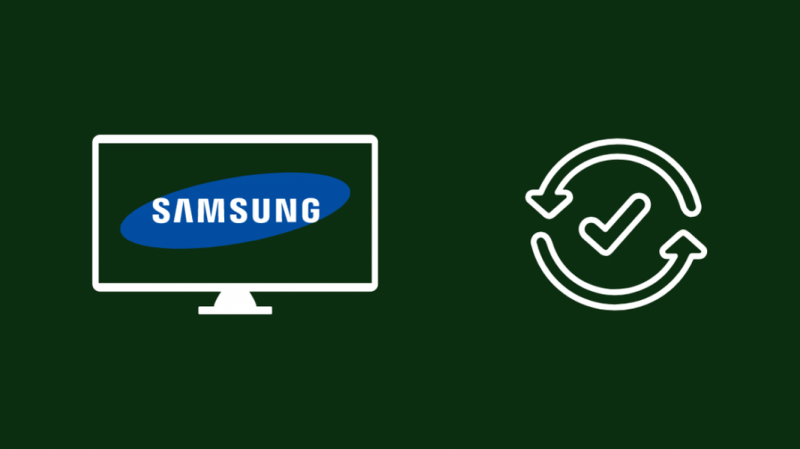
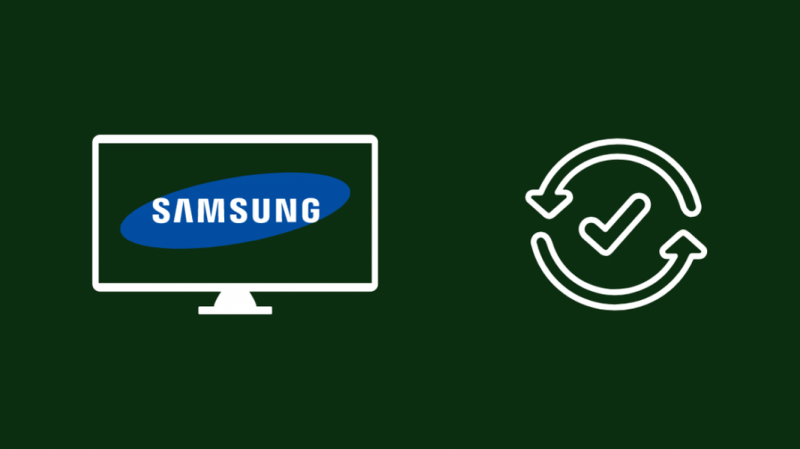
TV에서 무언가를 보려고 할 때 문제가 발생하지 않도록 항상 Samsung TV를 최신 소프트웨어 버전으로 유지해야 합니다.
버그 및 기타 문제는 소프트웨어 패치 및 업데이트로 지속적으로 수정되므로 적어도 한 달에 한 번 업데이트를 확인하십시오.
Samsung TV에서 소프트웨어 업데이트를 확인하려면:
- 리모컨의 홈 버튼을 누릅니다.
- 이동 설정 > 지원하다 .
- 고르다 소프트웨어 업데이트 .
- 선택하다 지금 업데이트 TV가 설치할 업데이트를 온라인으로 확인하기 시작합니다.
TV가 업데이트를 찾아 설치하면 삼성 TV 다시 시작 설치가 완료된 후 오류 코드가 다시 나타나는지 확인하십시오.
인터넷 연결 확인
삼성 서버에 연결하려면 인터넷 연결이 필요하며 이 연결이 일관되지 않고 무작위로 끊어지면 이 오류가 발생할 수 있습니다.
삼성 스마트 TV에서 이 오류가 발생하면 모뎀의 모든 표시등이 켜져 있는지 확인하세요.
호박색이나 빨간색과 같은 경고 색상이 없는지 확인하십시오.
또한 소유한 다른 장치에서 인터넷에 액세스할 수 있는지 확인하여 인터넷에 문제가 없는지 확인할 수 있습니다.
라우터 전원 껐다 켜기
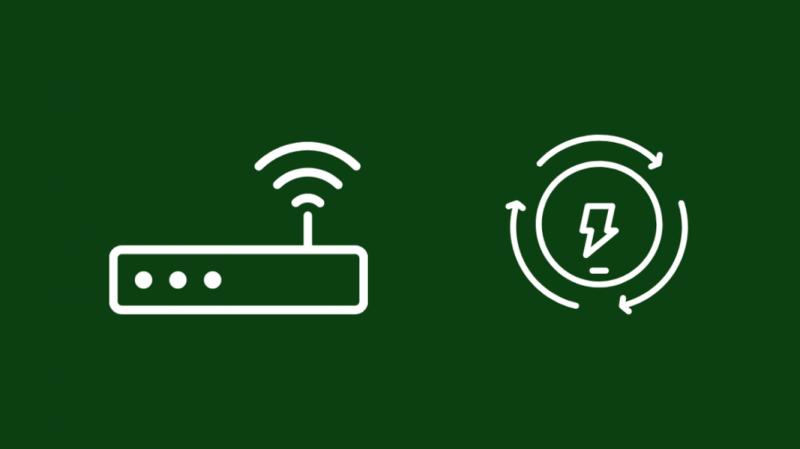
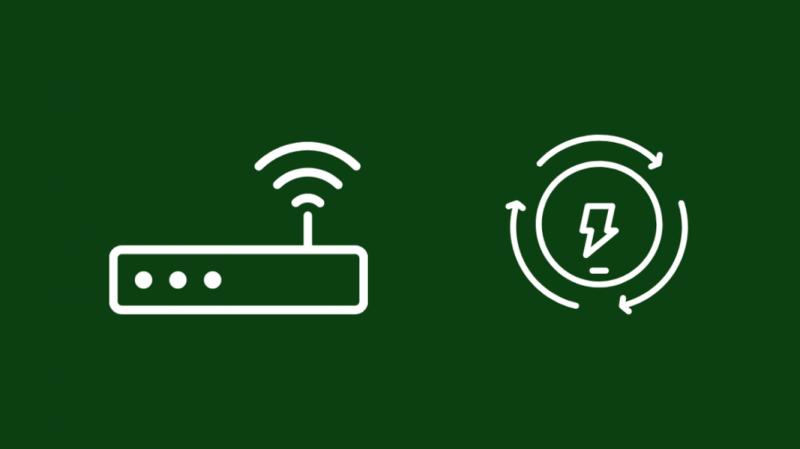
라우터에서 모든 것이 정상으로 보이면 다시 시작하여 오류가 사라지는지 확인하십시오.
라우터의 일부 표시등이 꺼져 있거나 빨간색 또는 주황색으로 표시되는 경우 다시 시작하는 것도 실행 가능한 옵션입니다.
라우터를 다시 시작하는 가장 좋은 방법은 장치의 하드웨어와 소프트웨어를 소프트 리셋하는 전원을 껐다 켜는 것입니다. 그러면 데이터가 손실되지 않습니다.
라우터의 전원을 껐다 켜려면:
- 라우터를 끕니다.
- 벽면 콘센트에서 라우터의 플러그를 뽑습니다.
- 라우터를 다시 연결하기 전에 최소 60초를 기다려야 합니다.
- 라우터를 켭니다.
TV로 이동하여 다시 시작하여 오류 코드 189가 포함된 오류 메시지가 다시 나타나는지 확인합니다.
메뉴를 통해 Samsung TV에서 네트워크 재설정 수행
Samsung 스마트 TV를 사용하면 잘못 구성된 네트워크 설정으로 인해 발생할 수 있는 문제를 해결할 수 있도록 TV의 네트워크 구성을 재설정할 수 있습니다.
네트워크 설정을 재설정하려면:
- 리모컨의 홈 버튼을 누릅니다.
- 고르다 설정 .
- 이동 일반 > 네트워크.
- 고르다 네트워크 재설정 .
- TV 연결이 끊길 때까지 기다렸다가 Wi-Fi에 다시 연결하세요.
음성 비서 또는 Tizen OS 스토어와 같이 삼성 서버가 필요한 서비스를 실행하고 오류가 다시 발생하는지 확인하십시오.
삼성 서버가 다운되었는지 확인


삼성 서버가 다운되거나 유지 보수 중인 경우 어떤 이유로든 TV에 연결할 수 없습니다.
서버가 다운되었는지 확인하는 가장 쉬운 방법은 고객 지원에 연락하여 서버가 다운되었거나 사용할 수 없는지 문의하는 것입니다.
또는 삼성의 공식 소셜 미디어 핸들과 스마트 TV 부서에서 계획된 다운타임이 있는지 확인할 수 있습니다.
또한 다운타임이 계획된 경우 서버가 다운되는 시간도 알려줍니다.
Google DNS 사용
DNS는 인터넷의 주소록으로, 이름은 입력한 URL이고 위치는 해당 URL과 연결된 IP 주소입니다.
인터넷에 액세스하는 모든 장치에는 이 정보를 검색하기 위해 연결하는 DNS가 있습니다.
경우에 따라 계획된 유지 관리 또는 예기치 않은 중단으로 인해 TV에 대해 구성된 기본 DNS가 다운될 수 있으며, 이는 TV가 인터넷 연결 기능을 상실함을 의미할 수 있습니다.
이와 같은 경우 TV에 연결할 다른 DNS를 설정하고 몇 초 안에 인터넷에 다시 연결할 수 있습니다.
여기에서는 Google의 DNS를 사용하고 Google의 DNS에 대해 Samsung 스마트 TV를 구성합니다.
- 리모컨의 홈 버튼을 누릅니다.
- 고르다 설정 .
- 이동 일반 > 네트워크.
- 선택하다 네트워크 상태 .
- 진단이 완료되면 다음을 선택하십시오. IP 설정 .
- DNS 설정을 강조 표시하고 선택하여 DNS 주소를 수동으로 입력합니다.
- 텍스트 필드에 다음을 입력합니다. 8.8.8.8 .
- 새 DNS를 확인하고 저장합니다.
DNS 변경 후 오류가 다시 발생하는지 확인하십시오.
Google이 작동하지 않는 경우 Cloudfare의 1.1.1.1 DNS를 사용해 볼 수도 있습니다.
로그아웃했다가 삼성 TV에 다시 로그인하세요.
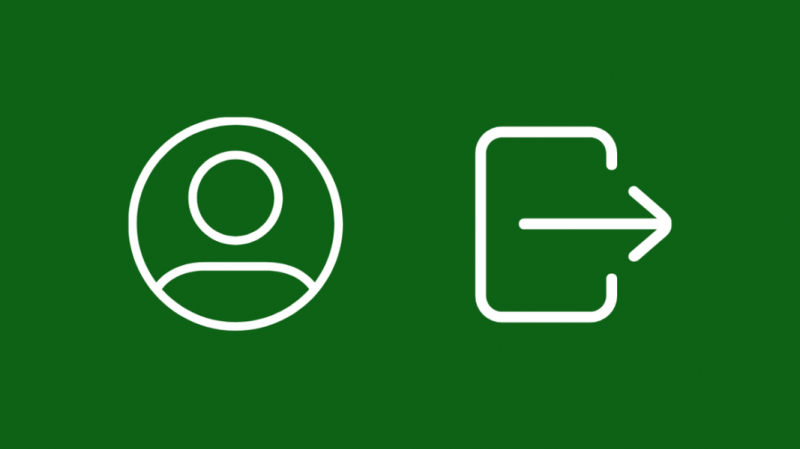
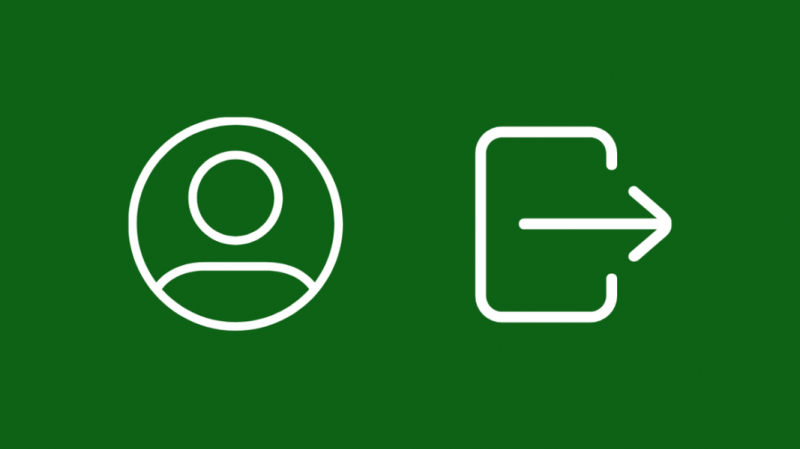
삼성 계정에서 로그아웃했다가 다시 로그인하여 오류 코드 189를 수정할 수도 있습니다.
이렇게 하면 TV가 삼성 서버에 연결하는 것을 차단했을 수 있는 인증 시스템이 재설정됩니다.
이것을하기 위해:
- 리모컨의 홈 버튼을 누릅니다.
- 이동 설정 > 일반.
- 그런 다음 다음으로 이동합니다. 시스템 관리자 > 삼성 계정 .
- 고르다 내 계정 , 그 다음에 로그아웃
- 이동 삼성 계정 아래에서 다시 시스템 관리자 .
- 고르다 로그인 .
- 삼성 계정 정보를 입력하고 나머지 로그인 단계를 완료하세요.
오류가 해결되면 문제 없이 이 프로세스를 진행할 수 있지만 삼성 계정이 필요한 TV에서 서비스를 실행하여 다시 확인할 수도 있습니다.
삼성 TV에 새 계정 추가
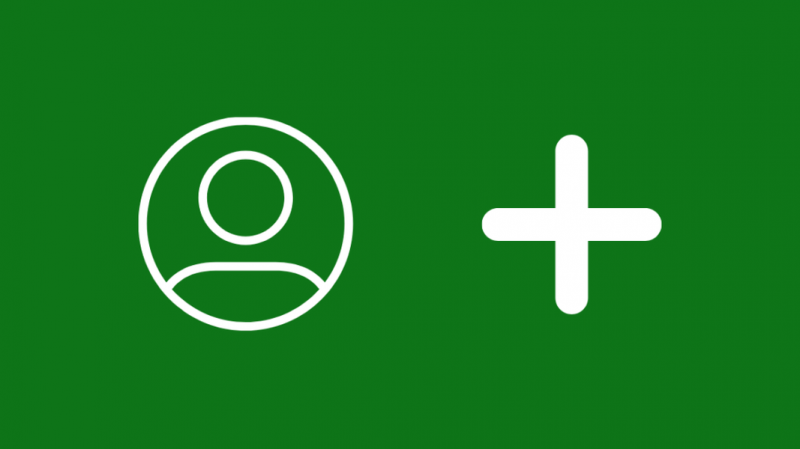
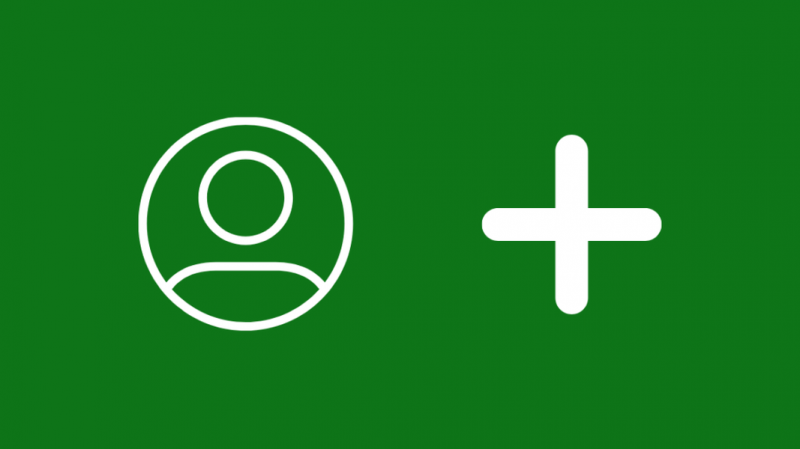
오류 코드의 원인이 무엇이든 다른 삼성 계정을 사용하여 수정할 수도 있습니다.
Samsung 스마트 TV에 새 계정을 추가하려면:
- 리모컨의 홈 버튼을 누릅니다.
- 이동 설정 > 일반.
- 그런 다음 다음으로 이동합니다. 시스템 관리자 > 삼성 계정
- 고르다 계정을 추가 .
- 다른 계정의 자격 증명을 사용하여 로그인합니다.
아직 삼성 계정이 없는 경우 새 삼성 계정을 만들어야 할 수 있습니다.
다행히도 새 계정을 추가하려고 할 때 TV에서 새 계정을 만들 수 있는 선택권을 제공합니다.
삼성 TV 재설정
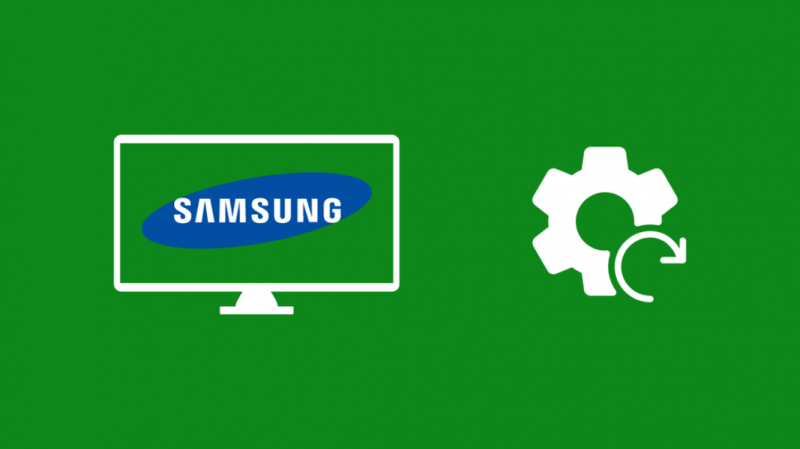
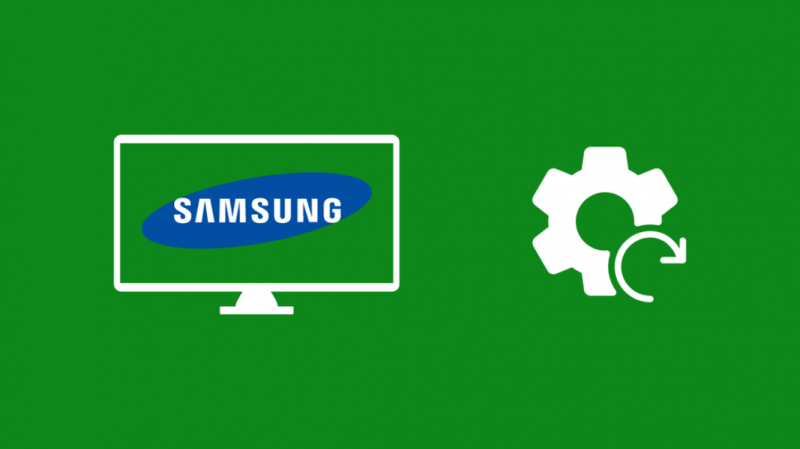
아무것도 붙지 않으면 다음을 수행해야 할 수도 있습니다. 삼성 TV 공장 초기화 그리고 그 위에 있는 모든 것을 닦으십시오.
초기화하면 모든 계정에서 로그아웃되고 모든 앱이 제거됩니다.
삼성 TV를 재설정하려면:
- 리모컨의 홈 버튼을 누릅니다.
- 이동 설정 > 지원 .
- 고르다 자가 진단 > 초기화 .
- PIN을 설정한 경우 PIN을 입력합니다. 기본 PIN은 0000입니다.
- TV 재설정을 시작하라는 메시지를 확인합니다.
TV를 초기화한 후에는 삼성 계정에 로그인하여 이전에 사용했던 모든 앱을 설치해야 합니다.
189 코드가 포함된 오류 메시지가 다시 나타나는지 확인합니다.
연락처 지원
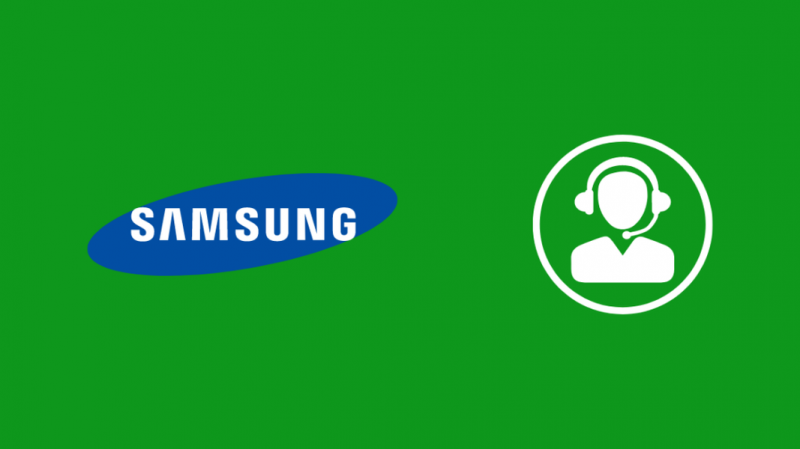
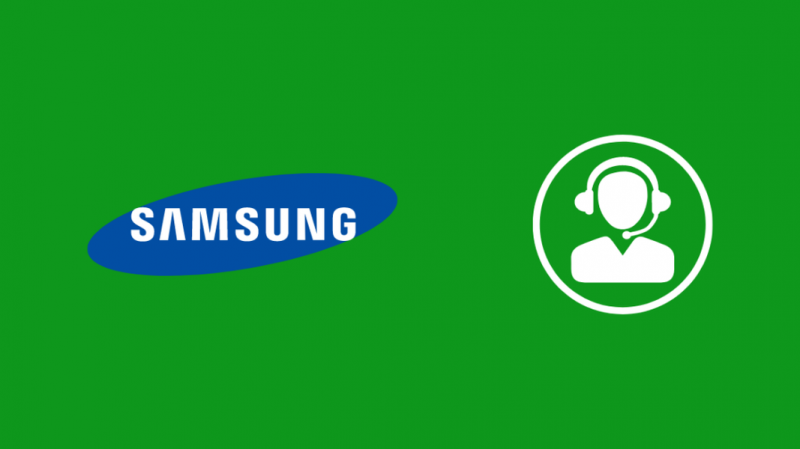
여기에서 이야기한 문제 해결 단계에 대해 질문이 있거나 스마트 TV를 수리하는 데 도움이 더 필요한 경우 주저하지 말고 삼성 고객 지원에 문의 .
TV 모델과 TV 문제가 무엇인지 알게 되면 TV 수리 방법을 알려줄 것입니다.
마지막 생각들
서버 문제는 일반적으로 자체적으로 해결되므로 인내심이 중요합니다.
TV를 초기화하거나 삼성 고객 지원에 문의하기 전에 최소 몇 시간 동안 기다리세요.
Samsung 지원 서비스를 더 쉽게 사용하고 고객을 위한 수정 사항을 신속하게 찾을 수 있도록 삼성 TV의 모델 번호 그리고 그 숫자가 무엇인지 말해 주십시오.
당신은 또한 독서를 즐길 수 있습니다
- 삼성 TV가 켜지지 않고 빨간불이 들어오지 않음: 해결 방법
- Samsung TV에서 소리가 나지 않음: 몇 초 만에 오디오를 수정하는 방법
- 내 삼성 TV가 5초마다 계속 꺼지는 방법: 해결 방법
- One Connect Box 없이 삼성 TV를 사용할 수 있습니까? 당신이 알아야 할 모든 것
- 삼성 TV 리모컨을 분실한 경우 어떻게 해야 하나요?: 전체 가이드
자주 묻는 질문
삼성 스마트 TV에서 인터넷을 검색할 수 있나요?
내장된 웹 브라우저를 사용하여 Samsung TV에서 웹 페이지에 액세스하고 인터넷을 검색할 수 있습니다.
홈 화면의 앱 섹션에서 웹 브라우저를 찾을 수 있습니다.
삼성 TV의 설정 메뉴에 어떻게 가나요?
삼성 TV의 설정 메뉴로 이동하려면 삼성 리모컨의 홈 버튼을 누르세요.
설정 하위 메뉴에서 설정 탭을 찾을 수 있습니다.
내 삼성 ID는 무엇입니까?
귀하의 삼성 계정 페이지에서 Samsung 계정으로 로그인하여 Samsung ID를 찾으세요.
아래에 이름과 생년월일을 입력하고 아이디 찾기 섹션을 클릭하고 아이디 찾기 삼성 계정을 만들 때 사용한 이메일 ID를 얻으려면
스마트 TV에서 삼성 계정을 설정하려면 어떻게 하나요?
TV에서 삼성 계정을 설정하려면:
- 리모컨의 홈 버튼을 누릅니다.
- 이동 설정 > 일반.
- 그런 다음 다음으로 이동합니다. 시스템 관리자 > 삼성 계정 .
- 고르다 로그인 .
- 사용자 ID와 비밀번호를 입력하여 삼성 계정에 로그인하세요.
Samsung Smart TV에서 숨겨진 메뉴를 찾으려면 어떻게 하나요?
삼성 TV의 숨겨진 메뉴로 이동하려면 TV를 대기 모드로 전환한 다음 TV를 다시 켜세요.
그런 다음 정보, 메뉴, 음소거 및 전원 키를 순서대로 눌러 숨겨진 설정 메뉴를 엽니다.
